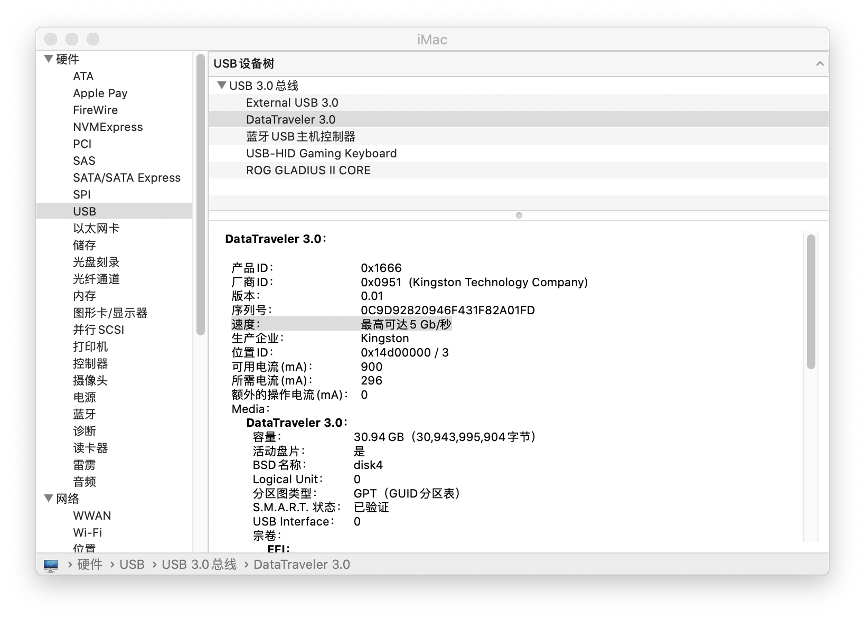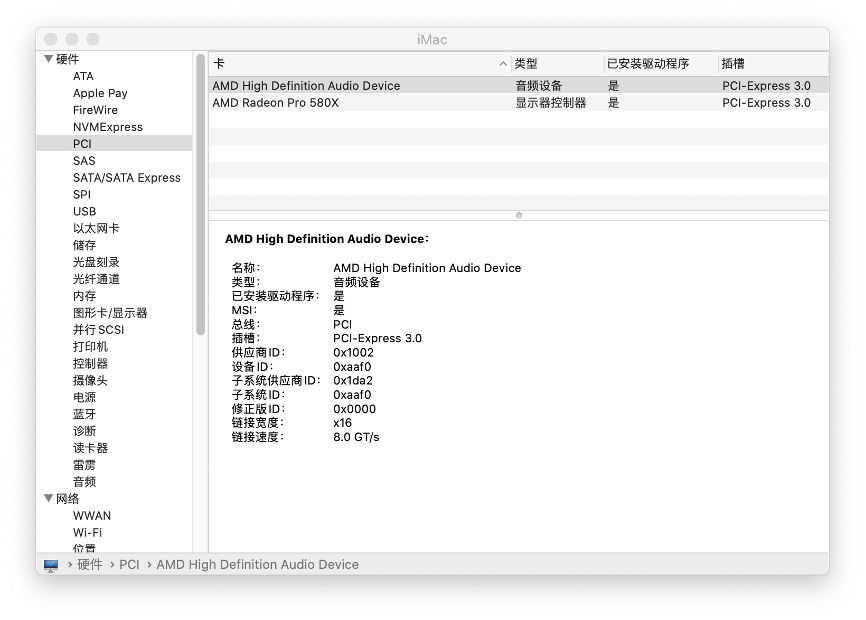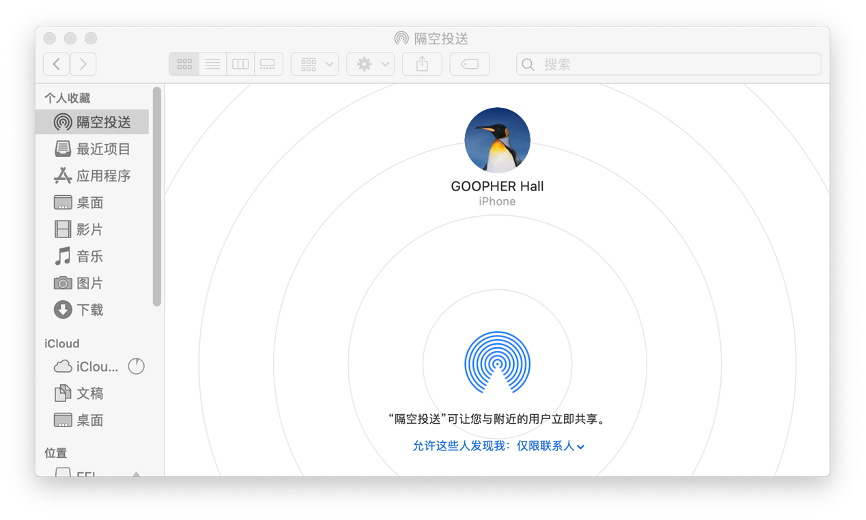注意事项:OC对于有依赖的SSDT/KEXT加载顺序有严格要求,注意在config配置中的顺序。
主要适用于UEFI启动的电脑。
本文当前写作时OC正式版为0.5.9,0.6.0测试版。以下的配置适用于这两个版本,后续OC的更新可能会有些许改动,到时候应该再参考官方文档进行修改。
第一小节,OC目录结构的简要说明
我们从GitHub或者其他地方下载到OpenCore之后解压,会得到如下三个文件夹: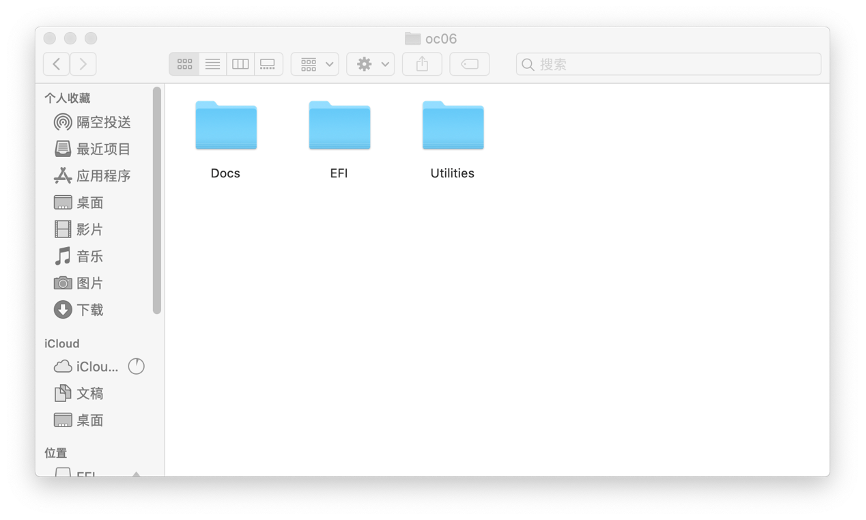
其中第一个Docs里面有当前版本的英文说明和config配置示例文件(Sample.plist和SampleFull.plist),我们主要使用其中之一并将其重命名为config.plist作为OC的配置文件。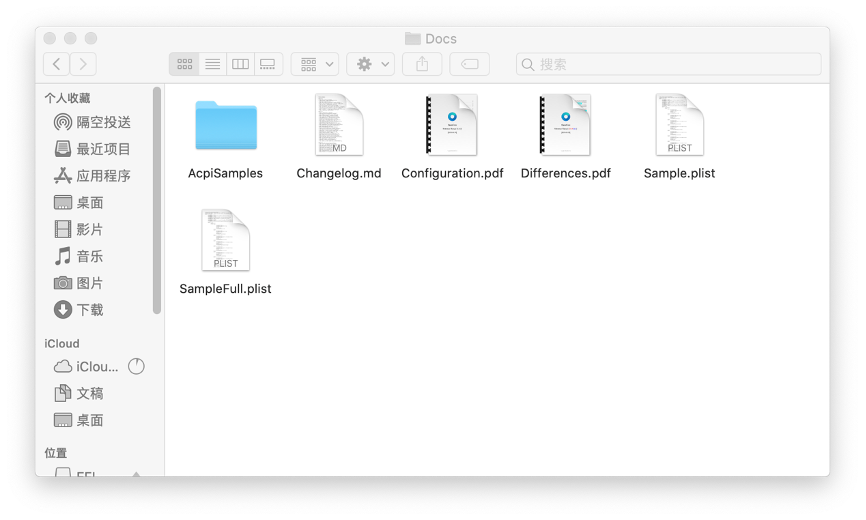
我们主要使用的是EFI文件夹的内容。在EFI文件夹中有BOOT和OC两个子文件夹,我们接下来的配置也主要在OC文件夹中进行。
如下图所示: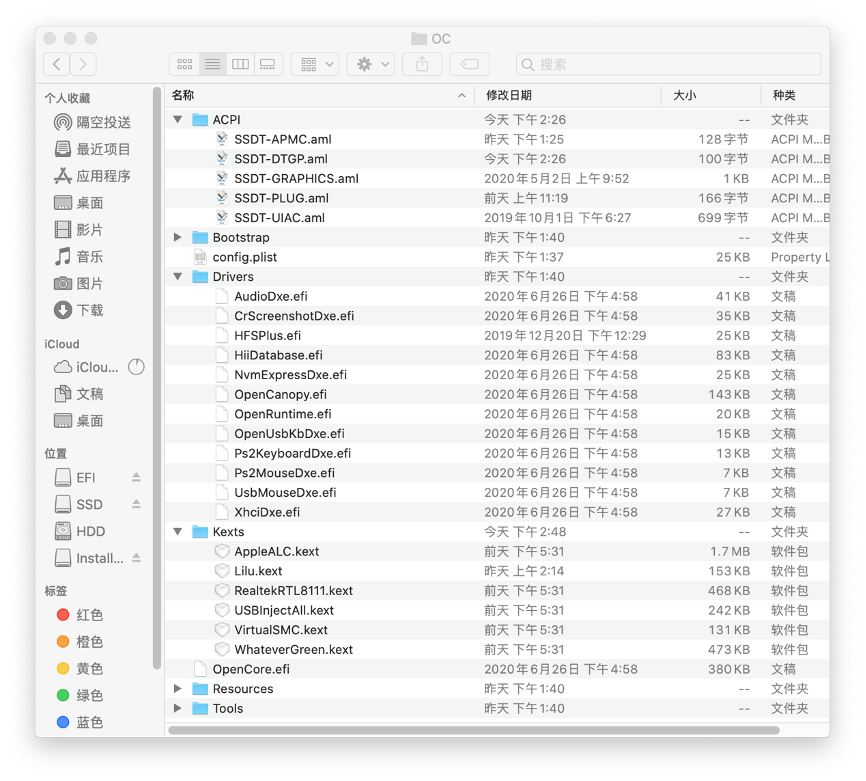
★我的OC配置五步曲:
第一步将前面Docs文件夹中的Sample.plist文件重命名为config.plist并拷贝到OC文件夹中;
第二步在Kexts文件夹中放入所需要的Kext驱动;
第三步在Drivers文件夹中放入补充性的efi驱动;
第四部在ACPI文件夹中放入SSDT;
第五部编辑配置config文件。
接下来将以我的电脑为例,带大家一步步配置OC,吃上黑苹果。
我电脑的配置如下:
(X86组装机)
CPU:i5 7500
主板:华硕Prime B250 Plus(支持原生NVRAM,原生电源管理等)
硬盘:西数SN750 1T 西数机械黑盘 1T
显卡:蓝宝石RX580超白金4G
内存:金士顿骇客神条DDR4 2400 8G*4
显示器:优派VX2478-4K-HD(支持MAC模式,默认自动开启HIDPI)
电源:振华750W(方便日后升级)
键盘:客制化GK61 81键热插拔机械键盘Cherry轴
鼠标:ROG GLADIUS II CORE
主板自带声卡:ALC887 (通过查询可知仿冒ID为50)
主板自带网卡:RTL8111H
无线网卡:白果拆机BCM943602CS三天线(2.4GWi-Fi与蓝牙干扰严重,我日常使用5GWi-Fi和蓝牙没有问题,支持接力隔空等功能)
了解完电脑的配置,接下来还需要对BIOS进行如下设置:
关闭:CSM兼容模块 快速启动 串口 VT-d CFG-LOCK RC6节能(在核显设置那)
开启:核显 VT-x 大于4G地址空间解码
设置系统类型为other 核显显存为64M(主要是之前使用核显的时候驱动方便,如果只作加速使用设置多大是无所谓的)首选显卡Auto(自动模式)
注意电脑之间存在差别,设置BIOS的时候要灵活处理。
接着我们对OC继续配置,在Kexts文件夹中放入所需要的Kext驱动: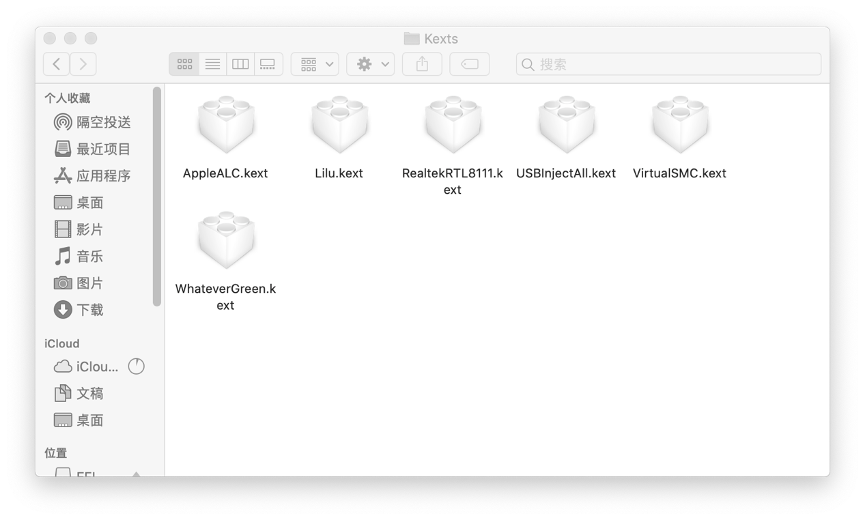
说明:
RealtekRTL8111.kext为主板自带网卡的驱动。
WhateverGreen.kext为显卡所需要的驱动。
USBInjectAll.kext为USB所需要的驱动。
AppleALC.kext为声卡驱动。
VirtualSMC.kext为仿冒SMC的驱动。
Lilu.kext为依赖性驱动。
了解每个驱动的作用是重要的一步,能避免放置多余/错误的驱动导致额外的问题。
在Drivers文件夹中放入补充性的efi驱动:
目前我只在其中补充性得放入了HFSPlus.efi,这个从Clover那边嫖一个过来就行。(大概是用来识别HFS文件系统的,也就是识别macOS安装盘的时候会用上。关于APFS文件系统,OC目前自带的已经可以识别只是需要开启,后续编辑和配置config的时候会讲到。)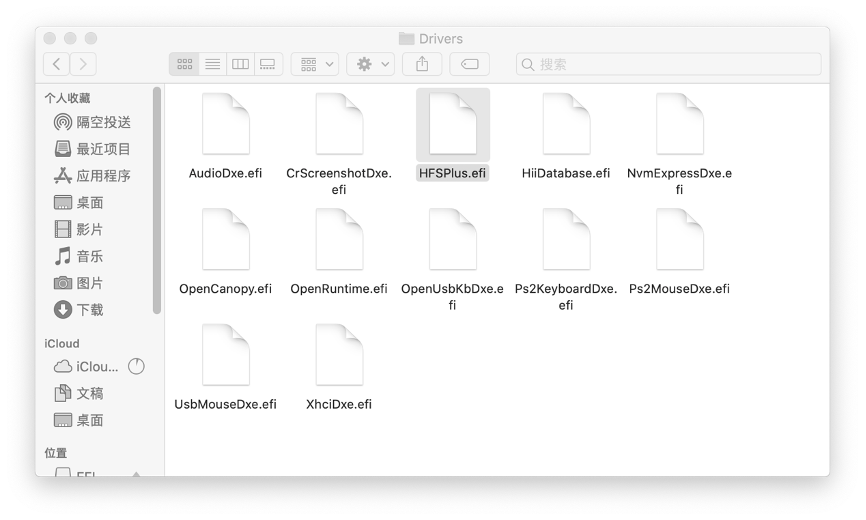
在ACPI文件夹中放入SSDT:
这一步所需要用到的工具:maciasl(群文件)
需要用到的辅助文件OC-little(GitHub,群文件均有下载)
最好是先提取一份原机未修改的DSDT,提取的方法有很多种,我是使用的Clover进行提取的。在Clover引导界面按下F4稍等一会儿,过程中没有提示,大概多等个十几秒就可以了,重启挂载EFI后便可在Clover的ACPI文件夹下的origin文件夹中看到。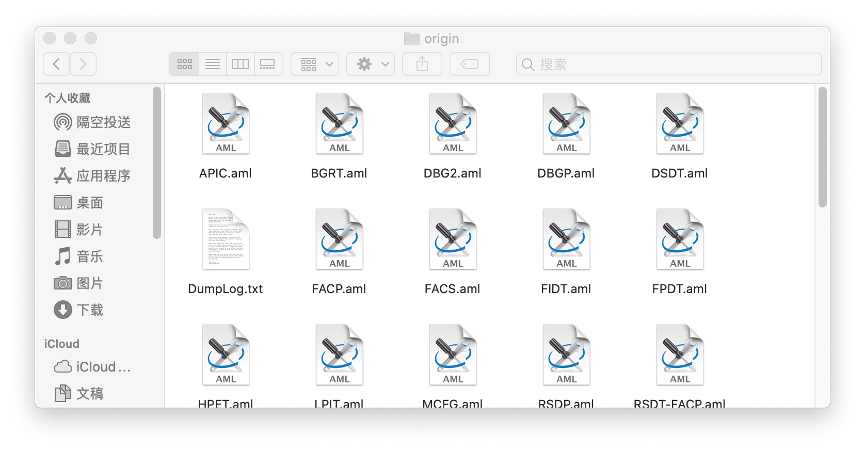
我们使用maciasl打开原机提取的DSDT.aml这个文件,之后参考OC-little中的02-仿冒设备中的第一个仿冒EC。
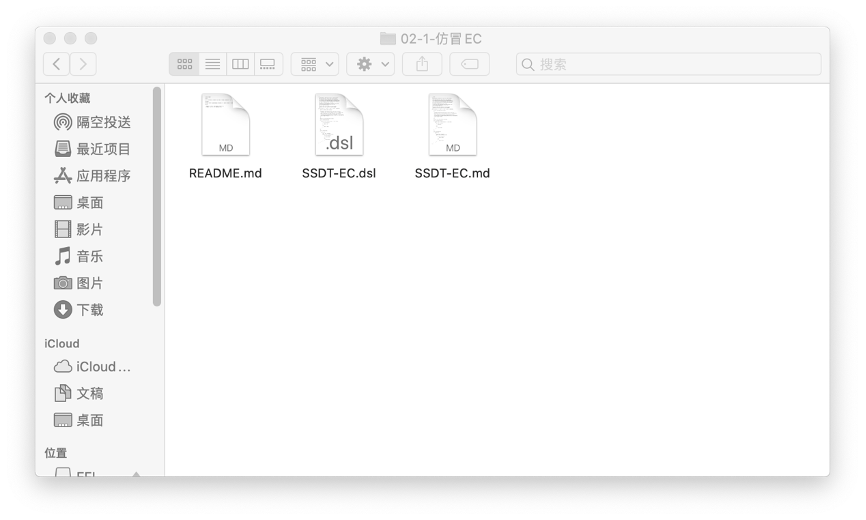
通过阅读README.md说明文档,我们得知,需要在DSDT中搜索PNP0C09这个关键词。查询之后发现我的机器EC名称不是直接叫EC,而是叫H_EC。正常情况下应该是要使用到该补丁了,但是继续阅读DSDT发现,我这个机器关于EC的返回为:Return (Zero),则略过了这一步,跳到下一阶段。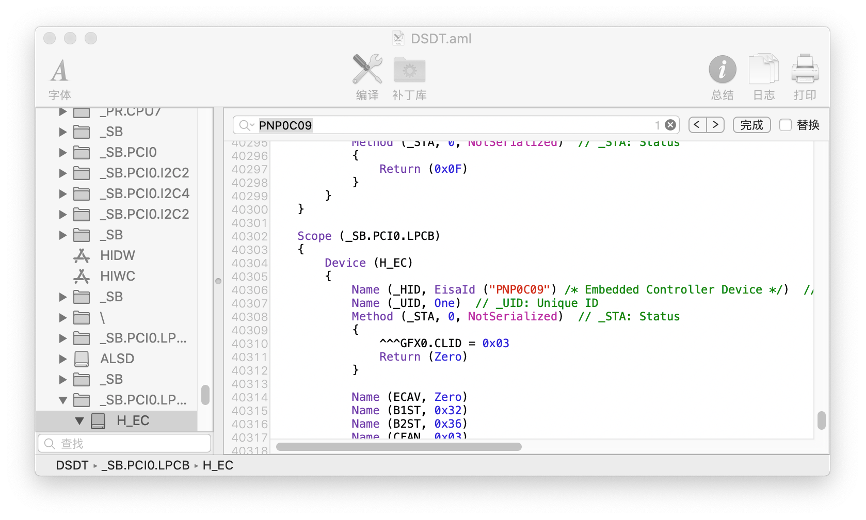
我们打开OC-little的05-注入设备,进入第一个文件夹注入X86,注入X86主要为了实现CPU的电源管理。通过阅读README.md说明文档可知,我们需要在DSDT中搜索Processor关键词。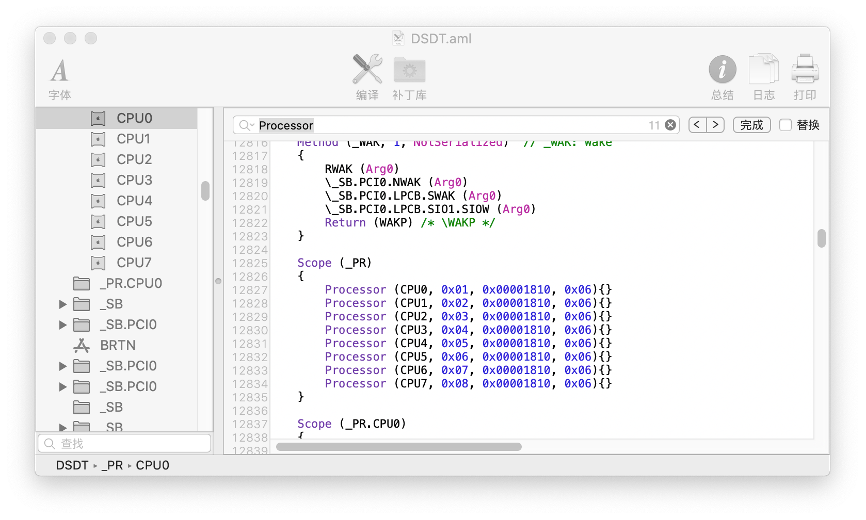
对比说明文档可知,我的电脑属于第一种情况,则使用SSDT-PLUG-_PR.CPU0.dsl文件,用maciasl打开后编译,另存为SSDT-PLUG.aml文件放入到OC对应文件夹。
接下来是弄一个SSDT-PMC.aml或者SSDT-APMC.aml来实现节能五项,直接嫖就可以了。要是一个不好用就换另外一个即可,把maciasl软件打开新建一个,然后复制内容进去保存为aml文件就好了。
PS:此处SSDT-APMC已修正为SSDT-PMCR,具体请查看《从无到有配置OC引导》中后续完善部分。
至此对于这部分已经基本结束,台式机嘛,弄的东西少点。如果你是笔记本,你还需要参照OC-little制作电池补丁等等,这些东西已经基本成熟,只要认真阅读说明文档,基本不会有什么问题。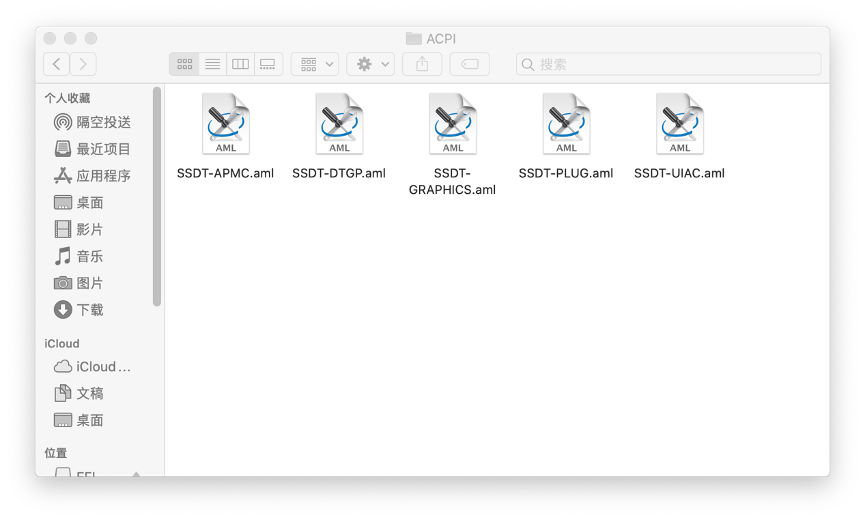
我对我这里的没有讲到的几个说一下,SSDT-DTGP.aml和SSDT-GRAPHICS.aml这两个文件是我从论坛嫖来的,主要用来给RX580注入白果的显卡信息,伪装成白果580X显卡。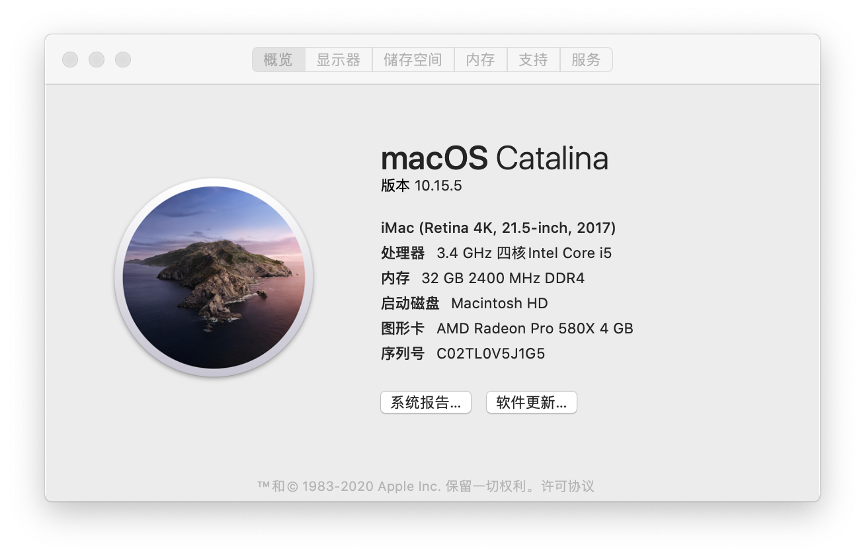
剩下的一个文件SSDT-UIAC.aml,这个是我用来定义USB接口的,为什么这里不讲怎么弄这个,主要是因为不建议大家使用ACPI定制USB端口,强烈建议大家先试试用Hackintool工具定制。如果说,你像我一样,使用Hackintool工具定制后容易出现别的问题,譬如我的,睡眠后蓝牙会挂掉。在考虑使用ACPI定制USB口。关于这一个部分的内容,OC-little中亦有详细的说明。
PS:此处我已改用USBPorts.kext,具体请查看《从无到有配置OC引导》中后续完善部分。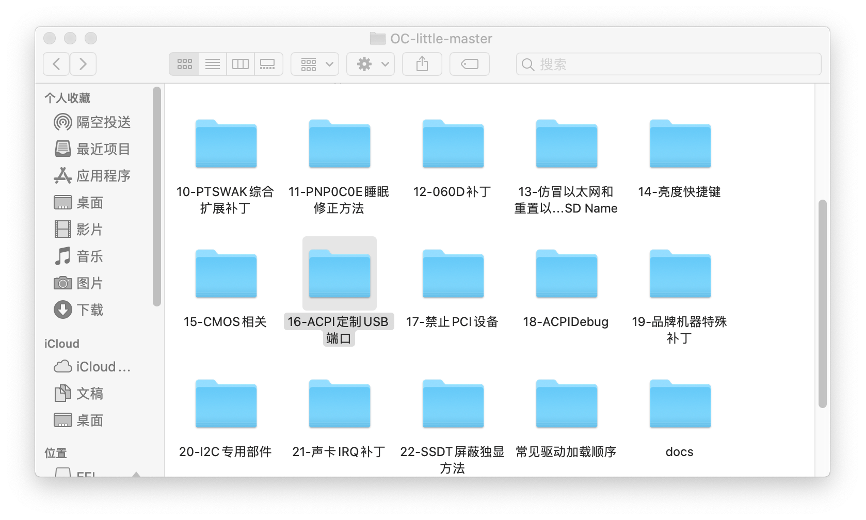
重要说明:以上制作的SSDT中并没有添加一个操作系统类型的判断,如果说你跟我一样是macOS单系统用户便可以不加。假如你还需要使用OC来引导你的Windows系统实现双系统或者多系统,那么你就必须加入判断操作系统的语句,因为OC并不像Clover那样,它会傻傻得把你的SSDT也给Windows或是其他系统加载上,这样就会导致Windows和其他系统出现异常,这一点上感觉Clover会方便很多。
判断系统类型基本语句If (_OSI(“Darwin”)),macOS系统内核名称Darwin,所以我们DSDT中判断语句是写Darwin而不是写macOS。
与Kext驱动一样,我们应该对我们自己放进去的SSDT心中有数,明白其作用,不要什么都瞎往里面塞,我认为一个好的引导配置应该紧贴机器配置,精简但功能齐全。
接下来就需要编辑配置config文件了:
所需要到的工具:OpenCore Configurator(注意这个只是用做参考,不要用它来编辑config,有时候它会破坏config的结构。)ProperTree(推荐!轻量化。)Xcode(选用,安装包太大了,感觉没必要。)Hackintool(黑苹果的瑞士军刀)Clover Configurator(用来摇三码的,OCC也可以摇,但是没CC好用。)
在使用OpenCore Configurator请注意对应OC引导版本。
用ProperTree打开EFI/OC/config.plist配置文件,并将所有下拉收回,可得到如下: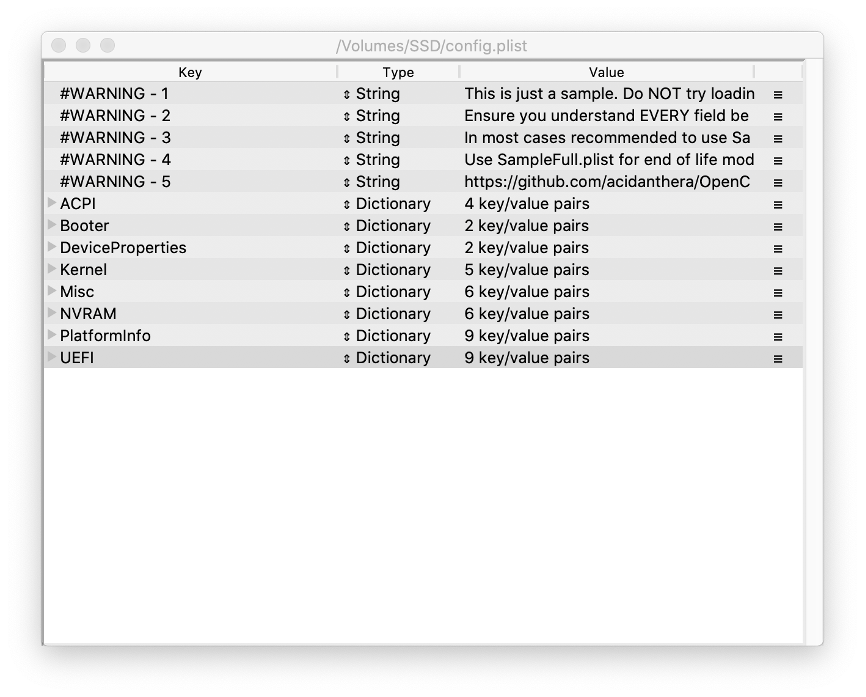
上边的WARNING我个人觉得没啥好看的,直接进入正题,我们可以看到config主要分为了8个块。其中对应的内容如下:
ACPI:这里的话主要是用来配置SSDT的,其中又有4个子集,分别为Add Delete Patch Quirks。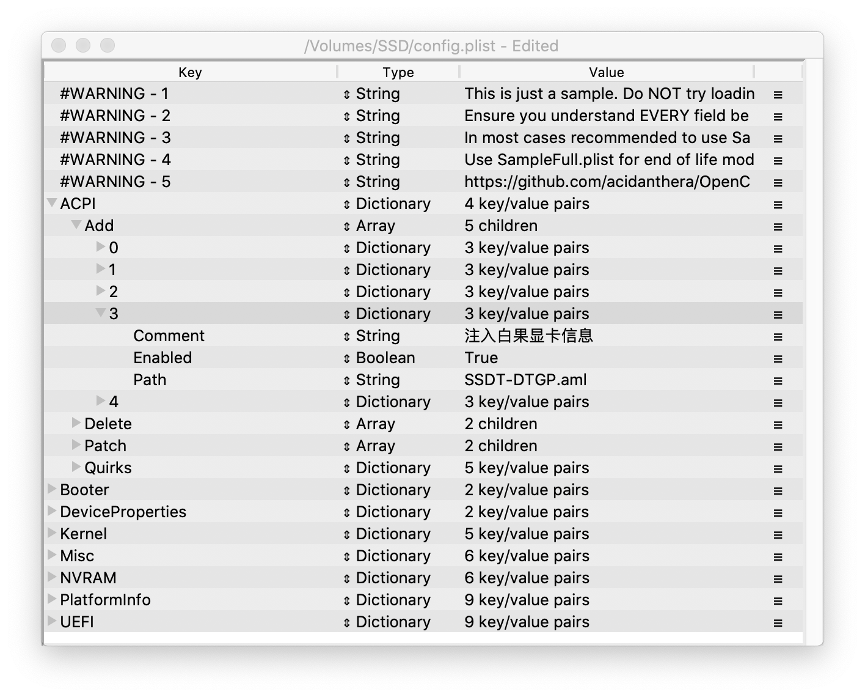
我们主要用到的是Add(添加)这一项,其下面子集中需要我们自行填写我们放入的SSDT的信息,如上图所示。结合之前,我的配置中我使用了5个SSDT文件,则需要0-4子集(它的计数是从0开始的)。我们将SSDT的文件名填入到Path一项后面对应的位置,如上所示,并且将Enabled后对应的填为True(表示启用这个SSDT)。在Comment一项对应的是填写这个SSDT的备注,可以写写它是干什么的,也可以不写,为方便后期维护我建议还是将用途写清楚标明白,直观上一眼就能看出来。
我们每个人机器配置不同,所需要的SSDT数量也不同,这样就可能0-4不够用或者多几个的情况。我比较野,大家也可以学我这样做,直接选中0-4其中之一,然后键盘com+c复制,再选中一下Add,再按com+v粘贴,之后修改其内容即可。如果多了,需要删除的,先选中要删除的那个,然后鼠标右键,Remove删除完事。
重要:对于有依赖的SSDT,OC这里的配置有严格的顺序要求,比如我这里有注入白果显卡信息的SSDT两个,其要求为DTGP在之前就要加载。我们就要把它放在前面,这一点我感觉还是Clover省心一点。关于其他的SSDT的顺序要求,在OC-little中有很详细的说明,大家仔细阅读就可以搞定了。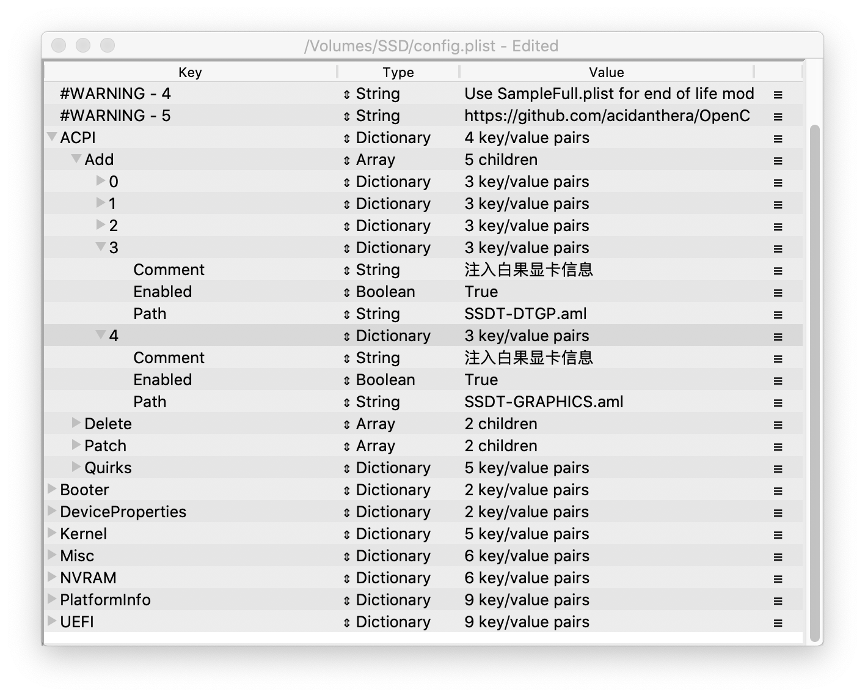
之后是Delete,如字面意思一样,禁用一些SSDT,个人觉得没啥用,不需要配置这里。
再往下是Patch,这里是热补丁设置。我自己的机器倒是没有用得上这个,不过还是给大家提供两个:
1.在10.15中,一些资料指出我们需要把EC控制器(EC0)改名为EC来确保能进入10.15系统:
Comment: EC0 to EC
Count:0
Enabled:YES
Find:<4543305F>
Limit:0
Mask:<>
OemTable:<>
Replace:<45435F5F>
ReplaceMask:<>
Skip:0
TableLength:0
TableSignature:<>
需要注意的是EC的这个名称,前面我就有讲到了在原始DSDT中搜索关键词PNP0C09来获取EC控制器的名称。
2.华擎、华硕、微星主板可能会遇到RTC问题而无法进入系统,这同样需要添加hotpatch补丁来解决:
Comment: RTC fix
Count:0
Enabled:YES
Find:<A00A9353 54415301>
Limit:0
Mask:<>
OemTable:<>
Replace:<A00A910A FF0BFFFF>
ReplaceMask:<>
Skip:0
TableLength:0
TableSignature:<>
往下走是Quirks,里面的东西感觉都用不上,我全部选的False,如果你有需要,改为True启用即可。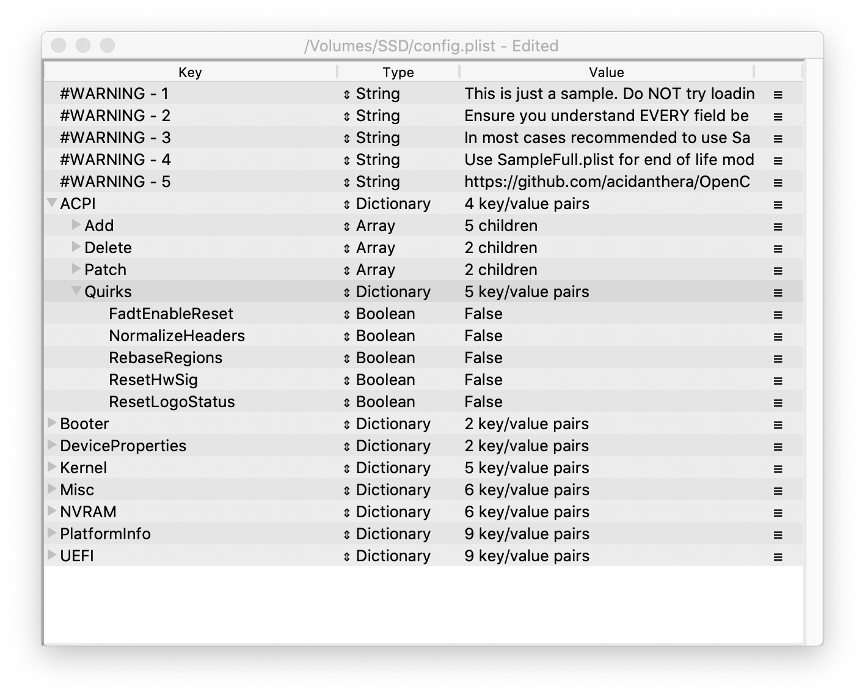
FadtEnableReset:一些旧的主板需要对FADT进行标记来激活电脑的开机和关机功能,这里我们不许要启动它(如果你遇到关机变重启,可以打开试试,我们之后也会在nvram中将这个问题修复)。
NormalizeHeaders:清理ACPI头,一些主板的ACPI表需要打开这个修复启动。
RebaseRegions:换硬件、升级BIOS等对硬件的操作会对ACPI表产生影响,一般不需要打开,若发现卡PCI Configuraion Begin,请尝试打开。
ResetHwSig:休眠相关项,台式机不需要。
ResetLogoStatus:重置logo什么的?感觉没啥用。
Booter:主要是一些内存的相关设置。
MmioWhitelist:默认的第一项是为Haswell芯片提供的内存寻址修复,如果此类芯片碰到内存相关问题,请开启它(enable选择yes)。
默认第二项是开机卡PCI Configuration这里。ACPI、PCI device同时释放到内存时发生0x1000内存地址被占用而卡在PCI Configration.如果碰到此类问题,请开启它。
这个我的电脑用不上,就不设置了。你们需要用到的就把Enabled对应的False改为True启用就好了。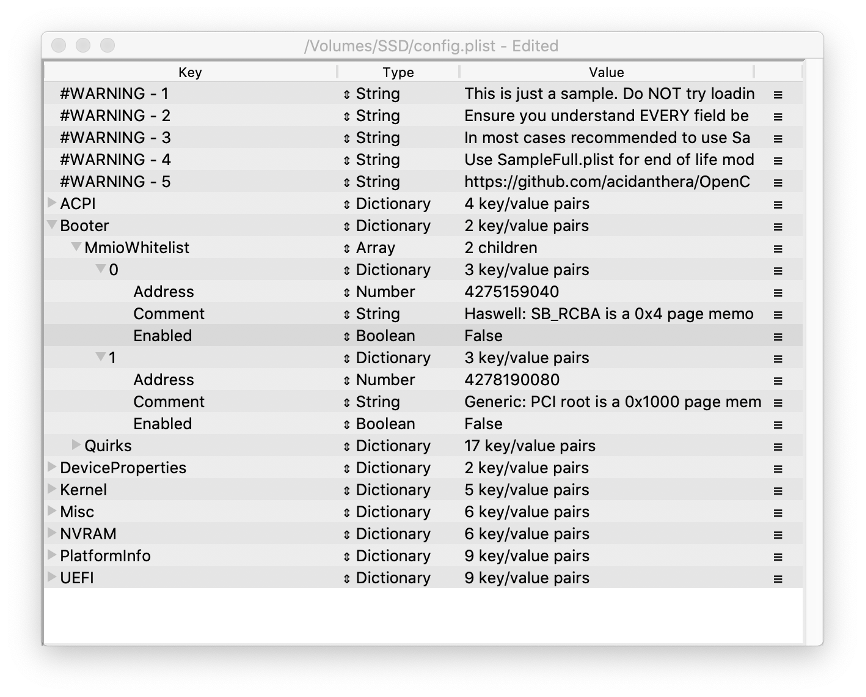
接下来是Quirks,OC这个每项下面都有个Quirks,应该是搞了一些奇奇怪怪的难以分类的玩意,理解为补充性的功能就好了,需要就启用,不需要就禁用。
另外说明一下此项与OpenRuntime.efi有关。在aptiomemoryfix停更后,此补丁已经更名为Openruntime, 并将一些功能与OC合并、模块化。对于无法原生nvram的主板来说,这里的选项需要格外注意。当然我也会把像300系列、x299、c422这样支持原生nvram的选择方法一并写进去(这个OpenRuntime是什么,不要急往下看着走)。
AvoidRuntimeDefrag:大部分UEFI都会写入时间、电源管理等信息,这个所有黑苹果主板都应该选择True启用它。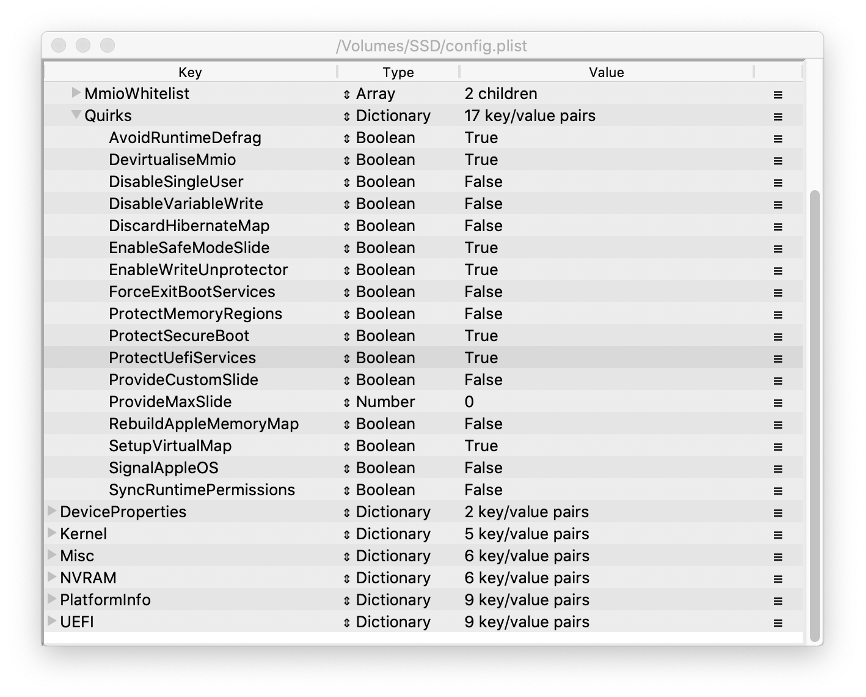
DevirtualiseMmio:内存注入方式包括KASLR方式(分布式注射到各个内存地址中)以及连续性方式。在使用KASLR时,PCIE加载到内存,可能会占据所有avaliable值而导致OC的内核以及内核缓存无法注入,导致启动失败。此项目前建议选择True,并且在下一项ProtectUefiServices中也选择True。
备注:KASLR是更加高效的内存注入方式,但不代表每台机器都能使用这种方案,这里我提供两种关于内存的设置:
1:DevirtualiseMmio选择True, ProtectUefiServices选择True 并删除NVRAM-Add-7C开头下面的boot-args(启动参数)里面的slide=1,以及删除Drivers文件夹下的Memoryallocations.efi。即开启KASLR内存注入方式。(这里我选用方式一)
2:DevirtualiseMmio选择True, ProtectUefiServices选择False保留NVRAM-Add-7C开头下面的boot-args(启动参数)里面的slide=1,以及保留Drivers文件夹下的Memoryallocations.efi文件。即开启连续性内存注入方式。
(找不到启动参数?别急,下面会讲到的。)
DisableSingleUser:是否开启单用户,我觉得我不用,我选False。
DisableVariableWrite:非原生NVRAM主板需要模拟nvram.plist进而写入variable值,因此我们要禁止此项来防止其他程序对nvram进行写入。简单说,就是主板支持原生NVRAM选False就好了。
DiscardHibernateMap:当电脑从休眠(hibernation)中唤醒时,硬盘里的资料会恢复到内存中去,但这个时候OC的内核以及内核缓存等也会写入,这样可能导致冲突,这个选项是帮助我们解决这个问题的。而目前来看,除了原生NVRAM都无法进行休眠(注意睡眠sleep和休眠hibernation是两个概念),台式机的话就更不需要休眠功能了,这里我选择False。
EnableSafeModeSlide:安全模式下是否启用连续性的内存注入方式。我选择True,与正常情况下保持一致。
EnableWriteUnprotector:保证nvram能正常写入而不受到UEFI内的一些服务的影响,无论什么主板都建议要选择True。
ForceExitBootServices:这个选项是让那些非常老旧的主板也能使用内存寻址,正常情况下选False。
ProtectMemoryRegions:官方对此项目的解释与AvoidRuntimeDefrag类似,除非你明白这是什么,不然选择False,其实我也不明白。
ProtectSecureBoot:保护uefi安全启动被写入,我选择True。
ProtectUefiServices:解决Z390系列主板卡开机卡++++的问题,这个与memoryallocation.efi功能类似。
ProvideCustomSlide:此选项执行固件的内存映射分析并检查所有的 slide 值(1 – 255)是否可用。由于 boot.efi 生成的这个值是利用 rdrand 指令随机生成的或者伪随机指令 rdtsc 随机生成的,因此当其选择了 一个冲突的 slide 值时有可能启动失败。由于这种潜在的冲突存在,此选项强制 macOS 在可用的值中使用一个伪随机值,这也确保了 slide= 启动参数不会因为安全原因传递给操作系统。
是否需要此选项由信息 OCABC (Only N/256 slide values are usable!) 是否存在于调试日 志中决定。如果存在此信息,则需要启用此 Quriks 选项。我选择False。如果你对KASLR有一定的认知并会运用,请注意这个值。
RebuildAppleMemoryMap:重新生成内存地图来匹配苹果系统。苹果的内核有很多缺陷,比如单张的内存地图不能超过4K,一旦超过就可能无法开机;又比如一些硬件会直接把读写权限写进内存里,而苹果却不能给与写入权限。如果你遇到此类的问题,请尝试开启它。注意此项目与EnableWriteUnprotector存在冲突关系,确保开启这个的时候,另一个是关闭的。另外,此项又需要与SyncRuntimePermissions项搭配使用。一般情况下请选择False。
SetupVirtualMap:是否建立虚拟内存并对物理内存进行映射。我们在开机时,OC的程序需要一块连续性的内存进行存放内核等东西,而实际的物理内存一般都是分散的。因此,我们通过虚拟内存建立连续性内存供OC使用,并映射到分散的物理内存中。这里我们选择True。
SignalAppleOS:通知同一台电脑上的设备mac上的硬件选择,此项应该是给白苹果用的。如果你的mac开启了核显,但是win下核显不能开启,请打开。我选择False。
SyncRuntimePermissions:修正硬件在注入内存时无法注入权限的问题。一般此类问题存在2018年后的主板。一般我们选择False。
DeviceProperties:主要用来注入用的,比如注入声卡ID,核显ID。
以我自己电脑为例,我需要注入一个声卡ID50,核显的话我只是开启作加速用,实际测试注不注入这个加速ID我的核显都可以实现加速,应该是whatevergreen自动注入了,这里就偷个懒,只注入声卡ID。
OC这个注入有点麻烦,我们需要借助Hackintool这个工具。打开Hackintool,点击到PCIE一项,找到我们的声卡,复制下设备地址,再把这个地址填写到Add下。
下面以我的为例:
找到声卡的设备地址为PciRoot(0x0)/Pci(0x1F,0x3),复制到Add下,然后layout-id对应的Type类型改为Number(数字),再在后面填写上对应的ID 50。需要注意的是这里的这个Type类型,默认不是Number的要记得改。然后这个声卡的设备名一般是叫做HDEF或者HDAS,我这个就是叫HDEF,一眼就找到了。
对于用核显输出的,我这里就不讲了,真的太多了,建议大家到XJN的博客看看。
接下来是Delete,这个是禁用一些设备的,个人感觉没有用,不对其修改了。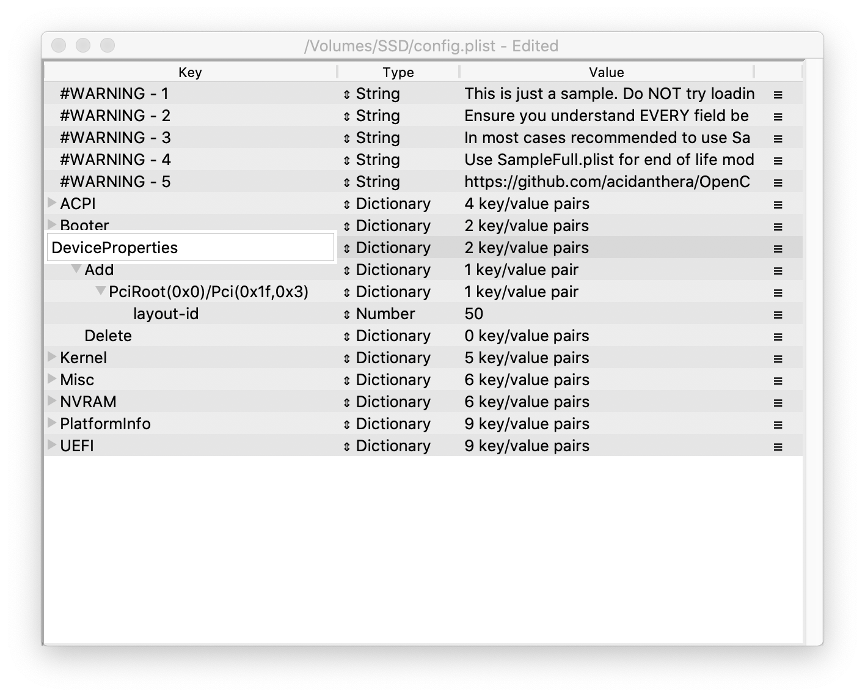
Kernel:如字面意思,内核相关的设置。Kext驱动也是在这里设置。
第一项Add参考ACPI的Add不同的只是这里填的是kext驱动了,需要注意的点:BundlePath对应填写kext驱动的名称;Enable对应True才启用这个驱动;ExecutablePath这一项填写的是二进制文件路径,PlistPath这个是plist文件路径,ExecutablePath和PlistPath不会填写的,打开OpenCore Configurator,点击kernel内核设置一项,把驱动拖进去看看再填写。注意不要使用OCC直接编辑config,会炸。
MaxKernel和MinKernel是最大/最小内核,这个一般不做设置。
注意Kext驱动之间也是存在依赖性的,比如Lilu.kext这个就要放到前面。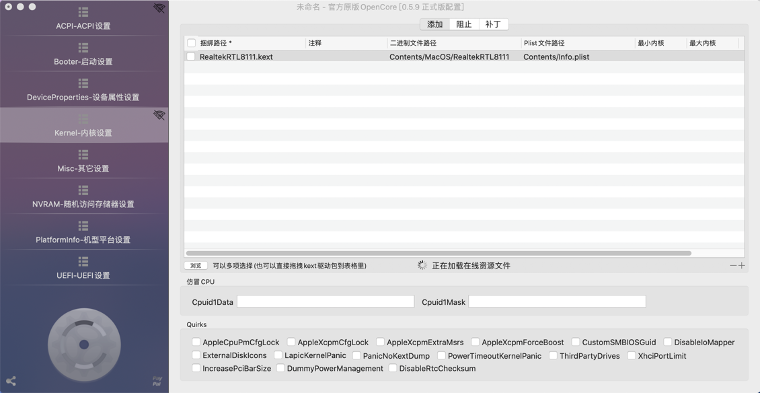
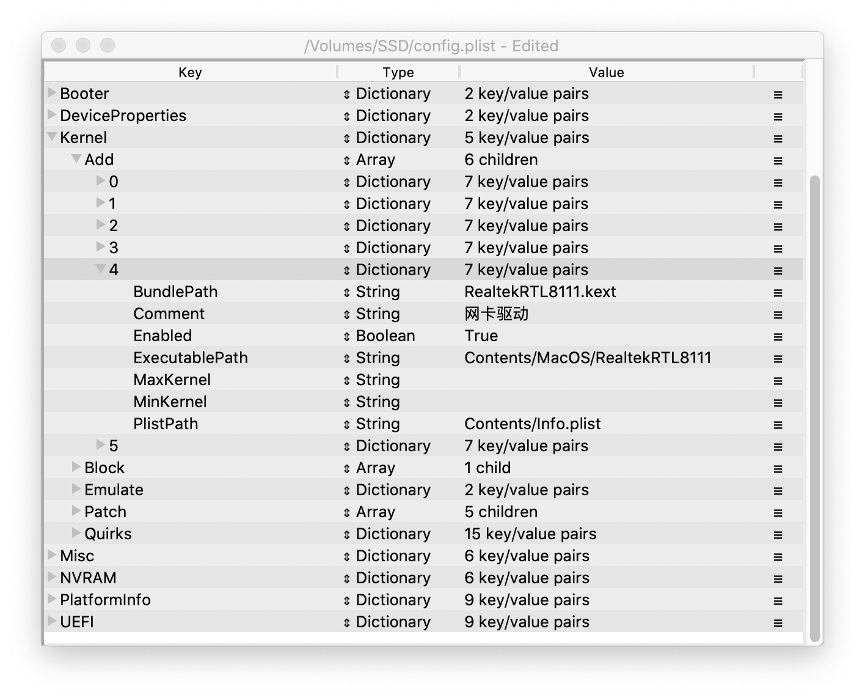
接下来是Block,这里是禁用kext的好像,没啥用。
接下来是Emulate,此选项帮助Ivy Bridge 和一些不受支持的CPU加载电源管理的,我们这里不做此方面讨论(我没这么老的CPU)。所有选项按默认即可。
接下来是Patch,这里是给kext打补丁用的。
我们可以看到样本里面有四个补丁,都是关闭着的,其中有两个是关于APPLE RTC的,这对于华硕主板来说相对比较重要,这里我们需要对appleRTC相关的两个补丁一一测试,打开—–Enabled—YES其中一个,即可。如果不行,关闭一个打开另一个。这样能解决华硕主板重启丢失BIOS设置以及需要按F1跳过安全模式。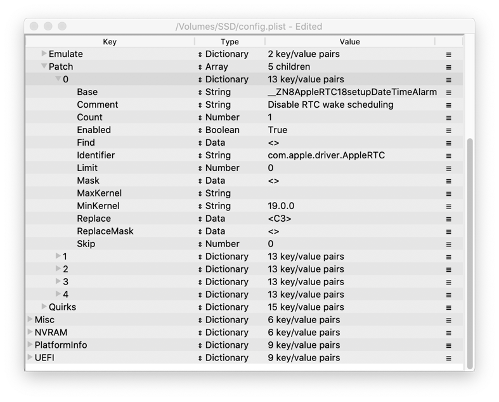
如上图我这个华硕主板,启用了第一个AppleRTC补丁。
接下来是Quirks: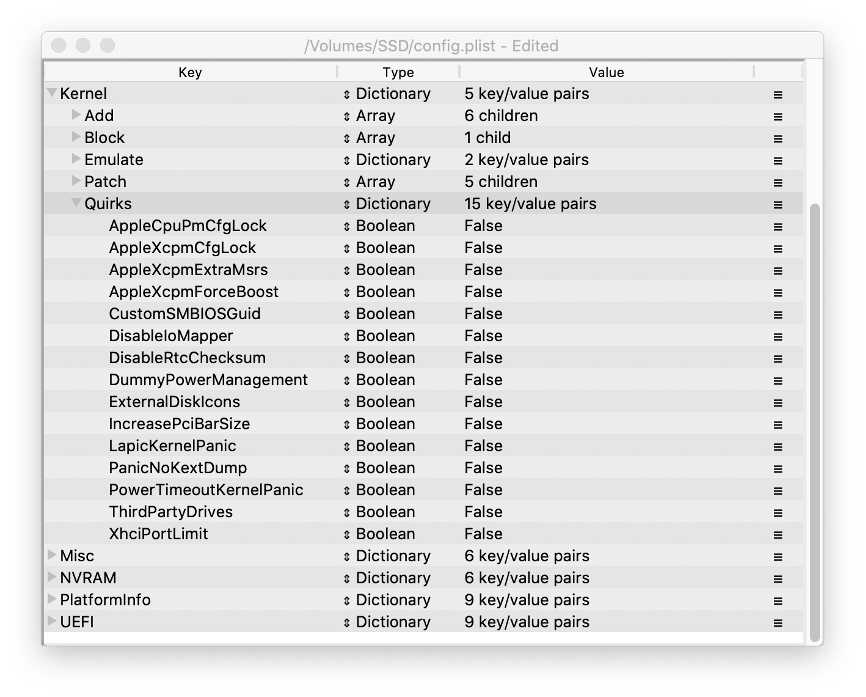
这里的这些我感觉就后边三个有点用,
PowerTimeoutKernelPanic:10.15系统中存在一些设备自身的电源管理无法让系统进入睡眠而超时,导致内核奔溃,我没有这个问题选择False。
ThirdPartyDrives:开启Sata类SSD的trim功能,我没有sata类的ssd,我选择False。
XhciPortLimit:解除15口限制的,这个比较有用。但是我对USB定制过了,此项我选False。
Misc:开机引导设置的。
BlessOverride:这个选项是帮助我们寻找一些不寻常的EFI位置的,除非你有这种情况,不然我们不需要填写任何东西。
Boot:
ConsoleAttributes: 设置开机选择界面的颜色,默认直接填0。使用方法为填入字体颜色和背景颜色的值的16进制之和例如蓝色字(0x01)+红色背景(0x40)=0x41。
HibernateMode: 检测休眠模式。我们的机器一般都不支持休眠,选none。如果你的主板支持原生nvram、并想测试休眠,可以考虑填auto。
HideAuxiliary:在开机选择画面隐藏一些辅助项目,比如recovery盘,clean NVRAM等。一般我们选择False。
PickerAttributes:当你使用OC主题时,你可以通过计算以下数值之和来配合使用OC主题,OC主题至今还在测试阶段,默认填0。
PickerAudioAssist:是否开启开机朗读文字功能,一般选择False。
PickerMode: 是否使用OC的开机启动盘选项,如果我们填Builtin就是不使用任何主题;如果我们填External就会调用第三方主题。
这些主题设置什么的,我感觉用不上,花里胡哨。
PollAppleHotKeys:是否开启一些热键功能,包括Cmd+K;Cmd+S。我选的是True。如果你开机发现键盘无法选择,选False。
ShowPicker: 是否显示开机启动盘选项,比如MAC,WINDOWS那些。我们选择True。后期配置成熟稳定后可以将此项改为False,快速进入系统,效果类似于Clover的Fast。
TakeoffDelay:开机热键延时,如果你按热键老是老不急按,你可以设置5000到10000之间的值让你有更多时间按热键。
Timeout: 倒计时进入指定硬盘,这里我们按需求填写,我填写5,代表5秒钟进入指定硬盘。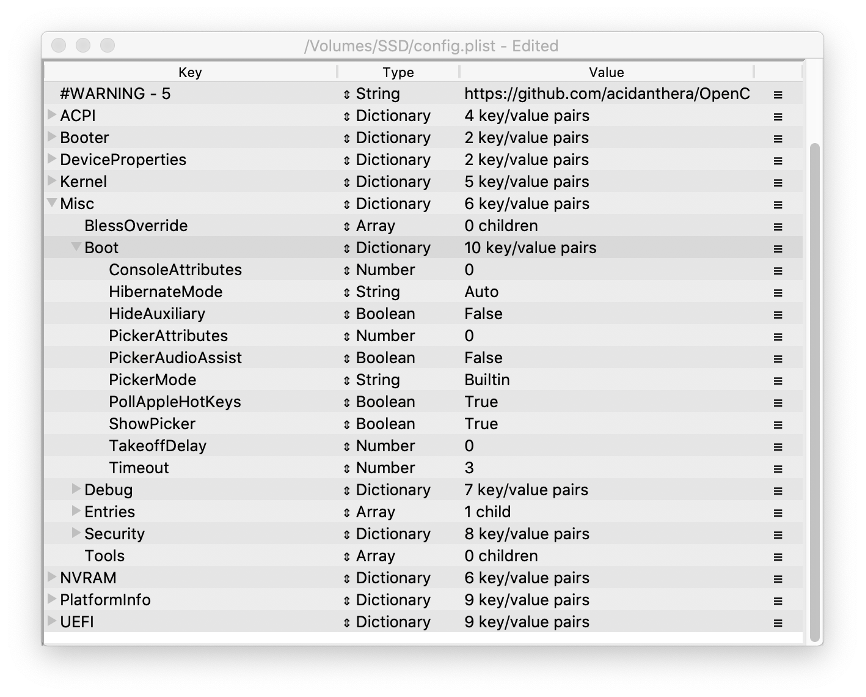
接下来是Debug,这个我们用不上,不用管它。
Entries:这里是帮助我们添加一些你希望的引导路径。我用不上,没做设置。
Security:
AllowNvramReset: 是否在开机引导项中加入重置nvram缓存功能的选项,我选True。
AllowSetDefault:选择True后即可在开机选择系统页面中通过Ctrl+enter键设置默认启动盘。
AuthRestart:filevault相关项,选择False。
BootProtect:请填写Bootstrap。此选项能保证OPENCORE.EFI的永久性而免遭到其他操作系统对开机顺位的破坏。说人话就是OC会自己创建一个名字叫OpenCore的启动项,并保持顺序在BIOS中的第一位。个人觉得还是挺好的,建议设置。
ExposeSensitiveData: 因为要使用到模拟nvram,这个数值我们必须填3。如果我们是原生nvram,填写2。
HaltLevel: 按默认设置即可。
ScanPolicy: 这个大概是扫描文件系统的,我建议设置成17760515 0,自动扫描。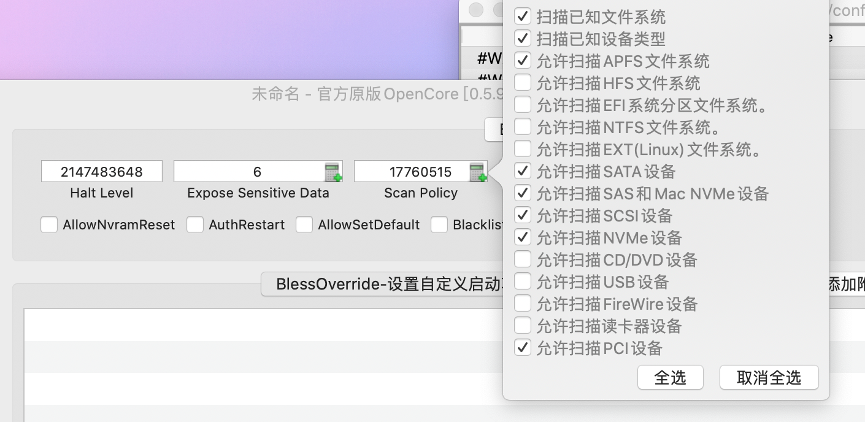
Vault: 黑苹果的vault加密方式,我们不需要这个功能,填Optional。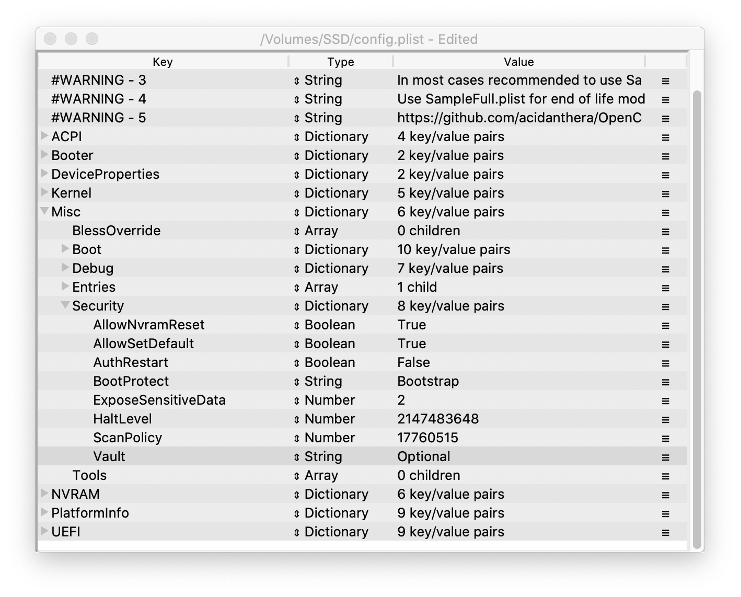
下一个是Tool工具,感觉没啥用,有点用的重置NVRAM在OC默认就放最后一个了。
★NVRAM:这里主要是设置启动参数之类的。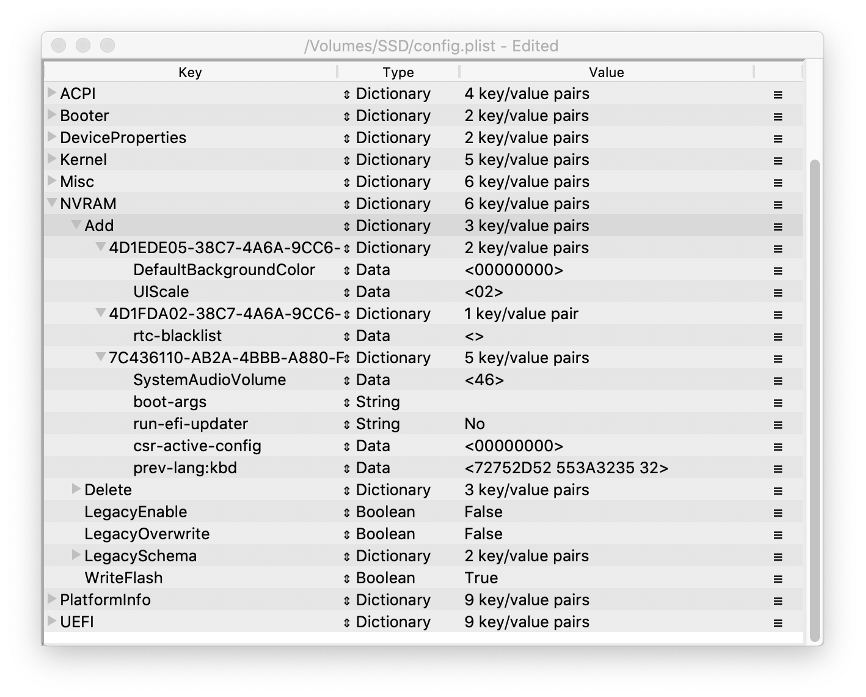
如图我的配置中,Add下面第一个4D144D..下面对应的是我开启了启动时的Hidpi,让启动过程中苹果logo大小保持一致。
下面的7C436110..这个下面对应的boot-args这一项就是填启动参数的。
更详细的讲解:
4D1EDE05-38C7-4A6A-9CC6-4BCCA8B38C14
UIScale Data <02> //这里填写01为普通的UI显示模式,02为开启HIDPI的UI显示模式,我选择02
DefaultBackgroundColor Data <00000000> //默认开机背景色为黑色
7C436110-AB2A-4BBB-A880-FE41995C9F82
boot-args String Slide=1 darkwake=0 -v //slide=1表示从第一组内存开始连续注入;darkwake=0代表一键唤醒机器并偏好设置中节能选项的小憩功能。如果你要用小憩功能请填8; -v是跑代码,在没装好稳定的黑果前我建议加上,方便定位错误,弄完后再删除-v
bootercfg String log=0 debug=0 level=0 //这条自己添加进去,是关闭开机时的代码的。
csr-active-config Data <e7030000> //关闭SIP保护
nvda_drv Data <31> //对10.13系统之前的N卡的相关设置。
prev-lang:kbd Data <7a68 2d48 616e 733a 3235 32> //语言设置相关,记得改成这个,这个是中文
接下来是Delete,这个是禁用设置的,没啥用。
LegacyEnable:如果你的主板不支持原生NVRAM,请一定要选择True,如果你的主板支持原生nvram的,填False。
LegacyOverwrite:写入覆盖什么的,直接False吧。
LegacySchema:这里是nvram的变量设置,大部分默认已经填好,我感觉够了。
WriteFlash:如果你的主板bios因为nvram导入垃圾内容,请关闭它,一般都是选择False。不过你要是跟我一样想要使用启动磁盘设置的,则True启用它。
PlatformInfo:这里设置的是机型,我们可以用Clover Configurator,摇一个三码然后对应信息填入。在选取机型的时候,我们应该综合考虑,选取一个配置接近的机型为佳。我的配置综合考虑之后选择了iMac18,2 。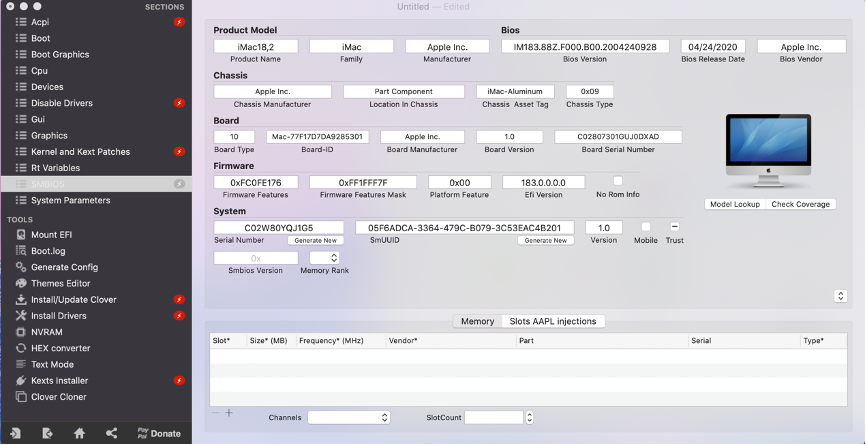
摇好之后对应填入即可。
DataHub PlatformNVRAM SMBIOS这三项非必须的,可以不填。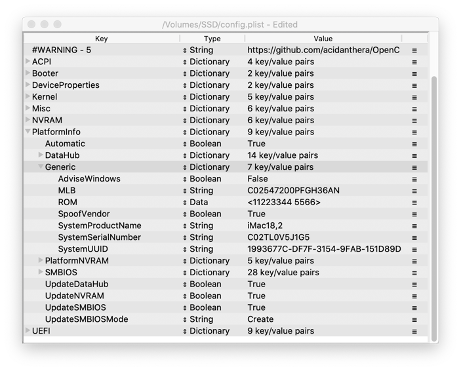
这里第一项Automatic是自动填充,我开启它,让他自己补全不重要的信息,省事。
剩下的UpdateDataHub UpdateNVRAM UpdateSMBIOS UpdateSMBIOSMode这几项照着我的设置就好了。
UEFI:填写一些UEFI相关的设置。
★APFS:这个部分如果设置不好会导致OC识别不了安装好的系统,建议参考我的设置。
EnableJumpstart: 从APFS容器中加载内置APFS驱动,建议开启True。此选项仍然依据你的Scanpolicy来做出决定,请确保在Scanpolicy中放开APFS格式。
HideVerbose:是否隐藏啰嗦模式,一般我们需要看日志的时候才开启,所以我们选择隐藏,选择True。
JumpstartHotPlug:是否加载APFS格式的热插设备,一般我们选择True。
MinDate:加载最低发行的APFS格式。一些旧的apfs可能会危害电脑,我们填0。如果你想加载旧的发行日期的APFS格式硬盘,请填-1。
MinVersion:加载最低版本的APFS格式。填0代表从HIGH SIERRA开始加载。填-1代表所有版本,建议填0。
Audio:这个主要是设置开机时候duang一下那个开机音的,我没搞。
ConnectDrivers:是否加载补丁,选True。
★Drivers:设置加载efi驱动的。
这个看需要吧,我设置加载的这三个也算是比较基础的。
Input:这个主要是原生Apple开机热键的设置,我默认,没改过。
Output:
ClearScreenOnModeSwitch:消除开机时从图形模式转换到文本时出现残影的问题,如果没有这个问题我们选择False。
ConsoleMode:这里填主机的输出方式,一般情况下填MAX,或者留空
DirectGopRendering:是否使用内置显卡直接渲染开机画面,建议选择False。
IgnoreTextInGraphics: 修复在不使用-v跑马模式时候,开机日志导致的苹果logo显示不正确的问题。如果有这种情况选择True,一般我们选择False。
ProvideConsoleGop:调用显卡gop,我选择True。
ReconnectOnResChange: 一些固件在 GOP 分辨率改变后会重新连接显示器才能输出,一般情况下选择False。
ReplaceTabWithSpace:一些固件在UEFI Shell下TAB功能键不生效。开启这个会用空格键代替。一般我们选择False。
Resolution:开机分辨率。比如我的显示器是4K、16:9的,我就填写3840×2160。这个你根据情况填写或者不填。
SanitiseClearScreen: 修复4k及以上显示器的输出问题,选择True。
TextRenderer:OC开机代码字体渲染方式,我这里填BuiltinGraphics。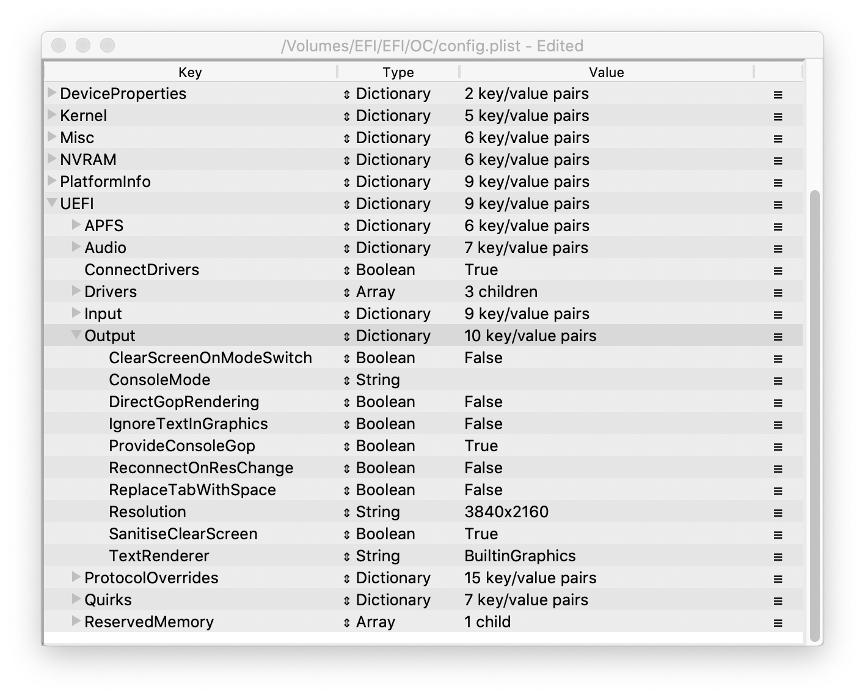
ProtocolOverrides:
AppleAudio: 如果你想要开启如同白苹果一样的开机DUANG的声音等,请开启它,并且还需要配合UEFI—-Audio的正确设置。
AppleBootPolicy: 虚拟机的mac需要用的,我们选择False。
AppleDebugLog:重新安装苹果错误日志界面,一般选择False。
AppleEvent: 虚拟机并具有vault的mac需要用的,我们选择False。
AppleImageConversion: 重建apple图标,选择False。
AppleKeyMap: 重建苹果功能键,选择False。
AppleRtcRam:重装applertc协议。一般选择False。
AppleSmcIo:代替之前的VirtualSMC.efi,请选择True
AppleUserInterfaceTheme: 重新安装 Apple User Interface Theme 协议,选择False。
DataHub:重建datahub,这里我们选False。
DeviceProperties: 虚拟机或者老款的电脑需要选择True才能注入device property,我选False。如果你发现你注入device property无效,请选择True。
FirmwareVolume: VAULT相关项,我选False。
HashServices: VAULT相关项,我选False。
OSInfo: 通知主板以及一些程序关于MAC引导的信息,一般情况选择False。
UnicodeCollation: 旧的主板需要,我们选False。
Quirks:
DeduplicateBootOrder:当RequestBootVarRouting选项为开启时,一些其他的操作系统(e.g.windows)可能在某些主板(e.g.ASUS)中会找不到自己的引导而重新创建,最终导致黑果在没有清理NVRAM的情况下是无法进入系统的,请选择True。
ExitBootServicesDelay:旧主板需要给予主板退出时间(单位为微秒),较新的主板直接填0。旧的主板比如Z87pro,填3000000-5000000。
IgnoreInvalidFlexRatio:如果你没有在bios中解锁MSR0x194,一定要选True。
ReleaseUsbOwnership:大部分的主板都有自动释放USB所有权的功能,我们选False。如果你开机键盘鼠标卡死了,或者USB失灵,试试选True。
RequestBootVarRouting: 增加”启动磁盘” 的可靠性,这里选择True。
TscSyncTimeout:帮助一些X99 X299的主板开启全核同步功能。此选项旨在代替TSCAdjustReset.kext等类似补丁,推荐的值是500000。但是此选项并不能在睡眠唤醒后生效,所以请填写默认值0,并使用TSCAdjustReset.kext来做全核同步。
UnblockFsConnect:惠普笔记本可能会让OC无法扫描到启动项,一般选择False,如果你是惠普笔记本,请选择True。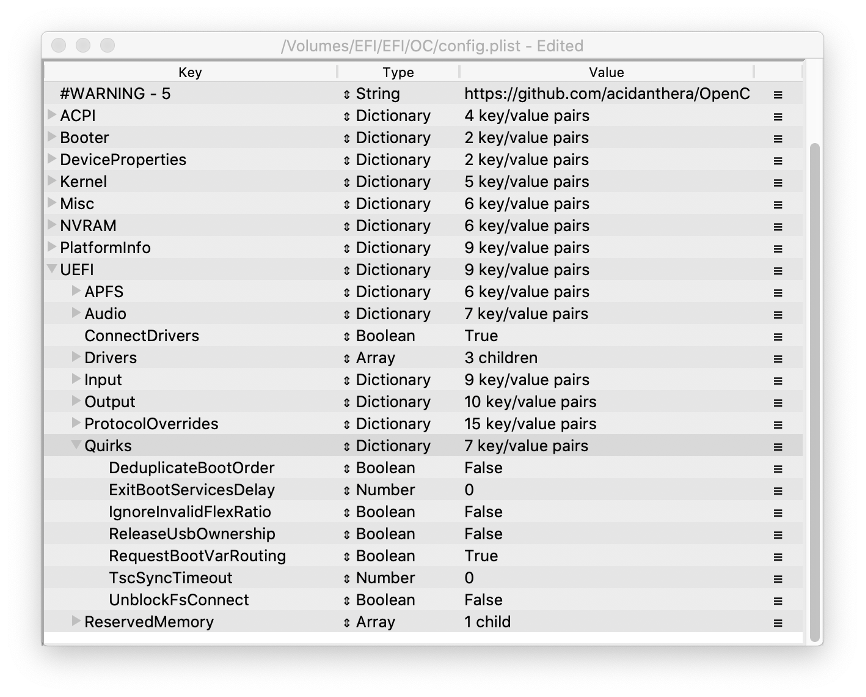
ReservedMemory:此项为保留内存所用。一些硬件会把硬件EFI写进内存过程中占据必要的UEFI运行空间,所以我们可以通过此项来预留内存来保证UEFI的运行。填写方式可以参考小兵的文章。来寻找指定内存的起始位置,以4K为一个节点。
一般情况下,此项我们并不需要理会,我这里没有设置。
到这里我们就GET到了一个自己配置的OC,我建议,先找一个U盘,用黑果小兵提供的镜像做一个macOS的启动盘。然后,我们将U盘的EFI分区里的内容删除,并将我们配置好的OC放进去,先从U盘启动,做好调试,没有问题了再复制到硬盘,从硬盘启动。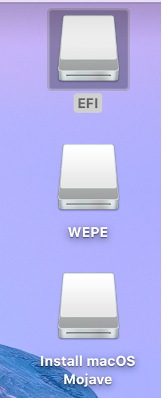
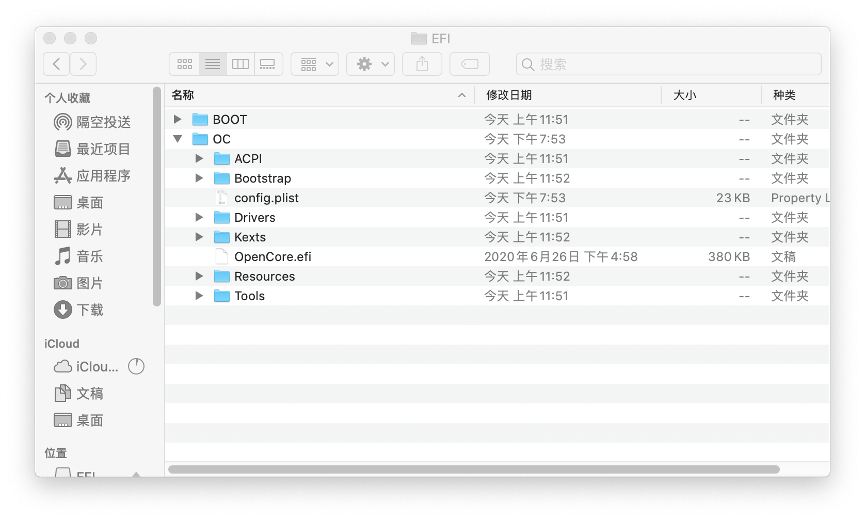
这个就是我做好的启动盘。
目前在我自己电脑上使用的OC非常稳定。目前来说没有发现什么大的问题了,下面总结一下:
要清楚自己配置时放进去的每一个SSDT、Kext驱动的作用,不要冗杂配置。
Config配置文件编辑的时候,建议使用PT、Xcode,防止配置文件结构损坏。
一个好的EFI引导要配置得精简干练,启动速度才快,亦更稳定。
完成展示: